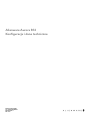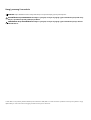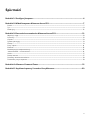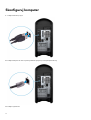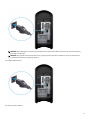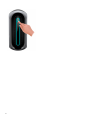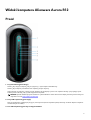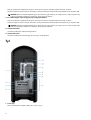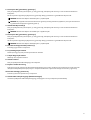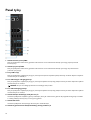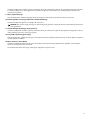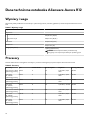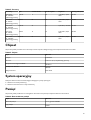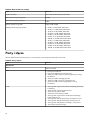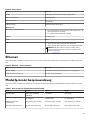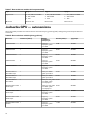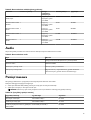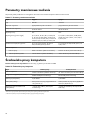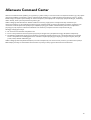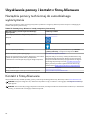Alienware Aurora R12
Konfiguracja i dane techniczne
Model regulacji: D23M
Typ regulacji: D23M003
Kwiecień 2021 r.
Wer. A01

Uwagi, przestrogi i ostrzeżenia
UWAGA: Napis UWAGA oznacza ważną wiadomość, która pomoże lepiej wykorzystać komputer.
OSTRZEŻENIE: Napis PRZESTROGA informuje o sytuacjach, w których występuje ryzyko uszkodzenia sprzętu lub utraty
danych, i przedstawia sposoby uniknięcia problemu.
PRZESTROGA: Napis OSTRZEŻENIE informuje o sytuacjach, w których występuje ryzyko uszkodzenia sprzętu, obrażeń
ciała lub śmierci.
© 2021 Dell Inc. lub podmioty zależne. Wszelkie prawa zastrzeżone. Dell, EMC i inne znaki towarowe są znakami towarowymi firmy Dell Inc. lub jej
spółek zależnych. Inne znaki towarowe mogą być znakami towarowymi ich właścicieli.

Spis treści
Rodzdział 1: Skonfiguruj komputer......................................................................................................... 4
Rodzdział 2: Widoki komputera Alienware Aurora R12.........................................................................7
Przód..................................................................................................................................................................................... 7
Tył.......................................................................................................................................................................................... 8
Panel tylny...........................................................................................................................................................................10
Rodzdział 3: Dane techniczne notebooka Alienware Aurora R12........................................................ 12
Wymiary i waga...................................................................................................................................................................12
Procesory.............................................................................................................................................................................12
Chipset.................................................................................................................................................................................13
System operacyjny.............................................................................................................................................................. 13
Pamięć................................................................................................................................................................................. 13
Porty i złącza....................................................................................................................................................................... 14
Ethernet...............................................................................................................................................................................15
Moduł łączności bezprzewodowej.....................................................................................................................................15
Jednostka GPU — autonomiczna......................................................................................................................................16
Audio................................................................................................................................................................................... 17
Pamięć masowa....................................................................................................................................................................17
Parametry znamionowe zasilania........................................................................................................................................18
Środowisko pracy komputera.............................................................................................................................................18
Rodzdział 4: Alienware Command Center............................................................................................ 19
Rodzdział 5: Uzyskiwanie pomocy i kontakt z firmą Alienware...........................................................20
3

Skonfiguruj komputer
1. Podłącz klawiaturę i mysz.
2. Podłącz komputer do sieci za pomocą kabla lub połącz się z siecią bezprzewodową.
3. Podłącz wyświetlacz
4

UWAGA: Złącze DisplayPort na panelu tylnym komputera jest zasłonięte. Podłącz wyświetlacz do autonomicznej karty
graficznej w komputerze.
UWAGA: W przypadku zainstalowania dwóch kart graficznych kartą podstawową będzie ta, która jest zainstalowana
w gnieździe PCI-Express X16 (gniazdo grafiki 1).
4. Podłącz kabel zasilania.
5. Naciśnij przycisk zasilania.
5

6

Widoki komputera Alienware Aurora R12
Przód
1. Przycisk zasilania (głowa obcego)
Naciśnij, aby włączyć komputer, jeśli jest wyłączony, w trybie uśpienia lub hibernacji.
Naciśnij, aby komputer przeszedł do stanu uśpienia, jeśli jest włączony.
Gdy komputer jest włączony, naciśnij przycisk zasilania, aby przełączyć system w stan uśpienia. Naciśnij i przytrzymaj przycisk
zasilania przez 4 sekundy, aby wymusić wyłączenie komputera.
UWAGA: Sposób działania przycisku zasilania w systemie Windows można dostosować. Więcej informacji zawiera sekcja Ja
i mój Dell na stronie support.dell.com/manuals.
2. Porty USB 3.2 pierwszej generacji (2)
Służy do podłączania urządzeń peryferyjnych, takich jak zewnętrzne urządzenia pamięci masowej i drukarki. Zapewnia szybkość
transferu danych do 5 Gb/s.
3. Port USB 3.2 pierwszej generacji z funkcją PowerShare
7

Służy do podłączania urządzeń peryferyjnych, takich jak zewnętrzne urządzenia pamięci masowej i drukarki.
Zapewnia szybkość transferu danych do 5 Gb/s. Funkcja PowerShare umożliwia ładowanie podłączonych urządzeń USB.
UWAGA: Niektóre urządzenia USB mogą nie być ładowane, gdy komputer jest wyłączony lub w trybie uśpienia. Aby
w takich przypadkach naładować urządzenie, należy włączyć komputer.
4. Port USB 3.2 Type-C pierwszej generacji z funkcją PowerShare
Służy do podłączania urządzeń peryferyjnych, takich jak zewnętrzne urządzenia pamięci masowej i drukarki.
Zapewnia szybkość transferu danych do 5 Gb/s. Funkcja PowerShare umożliwia ładowanie podłączonych urządzeń USB.
UWAGA: Niektóre urządzenia USB mogą nie być ładowane, gdy komputer jest wyłączony lub w trybie uśpienia. Aby
w takich przypadkach naładować urządzenie, należy włączyć komputer.
5. Gniazdo słuchawek
Umożliwia podłączenie słuchawek lub głośników.
6. Gniazdo mikrofonu
Umożliwia podłączenie zewnętrznego mikrofonu jako źródła dźwięku.
Tył
1. Panel tylny
Służy do podłączania urządzeń USB, audio, wideo i innych.
8

2. PCI-Express X16 (gniazdo karty graficznej 1)
Służy do podłączania karty PCI-Express, np. karty graficznej, dźwiękowej lub sieciowej w celu rozszerzenia możliwości
komputera.
W celu uzyskania optymalnej wydajności karty graficznej należy ją umieszczać w gnieździe PCI-Express X16.
UWAGA: Gniazdo PCI-Express X16 działa tylko z prędkością X8.
UWAGA: W przypadku zainstalowania dwóch kart graficznych kartą podstawową będzie ta, która jest zainstalowana
w gnieździe PCI-Express X16 (gniazdo grafiki 1).
3. Gniazda PCI-Express X4 (2)
Służy do podłączania karty PCI-Express, np. karty graficznej, dźwiękowej lub sieciowej w celu rozszerzenia możliwości
komputera.
UWAGA: Gniazdo PCI-Express X4 3 działa tylko z prędkością X2.
4. PCI-Express X16 (gniazdo karty graficznej 2)
Służy do podłączania karty PCI-Express, np. karty graficznej, dźwiękowej lub sieciowej w celu rozszerzenia możliwości
komputera.
W celu uzyskania optymalnej wydajności karty graficznej należy ją umieszczać w gnieździe PCI-Express X16.
UWAGA: Gniazdo PCI-Express X16 działa tylko z prędkością X8.
5. Zatrzaski zwalniające obudowę zasilacza (2)
Pozwalają wyjąć zasilacz z komputera.
6. Przycisk diagnostyki zasilania
Naciśnięcie tego przycisku pozwala sprawdzić stan zasilania.
7. Lampka diagnostyki zasilania
Wskazuje stan włączenia zasilacza
8. Gniazdo zasilacza
Służy do podłączenia kabla zasilającego do komputera.
9. Etykieta z kodem Service Tag
Kod Service Tag jest unikatowym identyfikatorem alfanumerycznym, który umożliwia pracownikom serwisowym firmy Dell
identyfikowanie podzespołów sprzętowych w komputerach klientów i uzyskiwanie dostępu do informacji o gwarancji.
10.Zatrzask zwalniający panel boczny
Pozwala wymontować panel boczny z komputera.
11. Gniazdo kabla zabezpieczającego (blokada Kensington)
Umożliwia podłączenie kabla zabezpieczającego, służącego do ochrony komputera przed kradzieżą.
9

Panel tylny
1. Gniazdo koncentryczne S/PDIF
Służy do podłączania wzmacniacza, głośników lub telewizora w celu odtwarzania dźwięku cyfrowego poprzez przewód
koncentryczny.
2. Gniazdo optyczne S/PDIF
Służy do podłączania wzmacniacza, głośników lub telewizora w celu odtwarzania dźwięku cyfrowego za pośrednictwem
przewodu optycznego.
3. Porty USB 2.0 (6)
Służy do podłączania urządzeń peryferyjnych, takich jak zewnętrzne urządzenia pamięci masowej i drukarki. Zapewnia szybkość
transferu danych do 480 Mb/s.
4. Port USB 3.2 Type-C drugiej generacji
Służy do podłączania urządzeń peryferyjnych, takich jak urządzenia zewnętrznej pamięci masowej i drukarki. Zapewnia szybkość
transferu danych do 10 Gb/s.
UWAGA: Ten port nie obsługuje zasilania ani streamingu audio/wideo.
5. Port USB 3.2 drugiej generacji
Służy do podłączania urządzeń peryferyjnych, takich jak urządzenia zewnętrznej pamięci masowej i drukarki. Zapewnia szybkość
transferu danych do 10 Gb/s.
6. Gniazdo dźwięku dookólnego, kanały boczne L/P
Umożliwia podłączanie urządzeń wyjściowych dźwięku, takich jak wzmacniacze i głośniki. W przypadku konfiguracji z kanałami
7.1 należy podłączyć boczny lewy i boczny prawy głośnik.
7. Gniazdo mikrofonu
Umożliwia podłączenie zewnętrznego mikrofonu jako źródła dźwięku.
8. Gniazdo wyjściowe liniowe dźwięku dookólnego, kanały przednie L/P
10

Umożliwia podłączanie urządzeń wyjściowych dźwięku, takich jak wzmacniacze i głośniki. W przypadku konfiguracji z kanałami
2.1 należy podłączyć lewy i prawy głośnik. W przypadku konfiguracji z kanałami 5.1 lub 7.1 należy podłączyć przedni lewy
i przedni prawy głośnik.
9. Złącze wejścia liniowego
Służy do podłączania urządzeń zapisujących lub odtwarzających dźwięk takich, jak mikrofon lub odtwarzacz CD.
10.Gniazdo głośnika centralnego/subwoofera dźwięku dookólnego
Umożliwia podłączenie głośnika centralnego lub subwoofera.
UWAGA: Aby uzyskać więcej informacji na temat konfiguracji głośników, należy zapoznać się z dokumentacją dostarczoną
wraz z głośnikami.
11. Gniazdo dźwięku dookólnego, kanały tylne L/P
Umożliwia podłączanie urządzeń wyjściowych dźwięku, takich jak wzmacniacze i głośniki. W przypadku konfiguracji 5.1 lub 7.1
należy podłączyć tylny lewy i tylny prawy głośnik.
12. Porty USB 3.2 pierwszej generacji (3)
Służy do podłączania urządzeń peryferyjnych, takich jak zewnętrzne urządzenia pamięci masowej i drukarki. Zapewnia szybkość
transferu danych do 5 Gb/s.
13. Złącze sieciowe (z kontrolkami)
Umożliwia podłączenie komputera do routera lub modemu szerokopasmowego kablem Ethernet (RJ45) w celu nawiązania
łączności z siecią lokalną lub z Internetem.
Dwie lampki obok złącza sieciowego wskazują stan połączenia i aktywność sieci.
11

Dane techniczne notebooka Alienware Aurora R12
Wymiary i waga
W poniższej tabeli przedstawiono informacje o wymiarach (wysokość, szerokość, głębokość) i masie komputera Alienware Aurora
R12.
Tabela 1. Wymiary i waga
Opis Wartości
Wysokość:
Wysokość z przodu
441,80 mm (17,39")
Wysokość z tyłu
481,60 mm (18,96")
Szerokość
222,80 mm (8,77")
Głębokość
431,90 mm (17")
Waga (maksymalna)
17,80 kg (39,24 funta)
UWAGA: Masa komputera zależy od zamówionej
konfiguracji oraz od pewnych zmiennych produkcyjnych.
Procesory
Poniższa tabela zawiera szczegółowe informacje o procesorach obsługiwanych przez komputer Alienware Aurora R12.
Tabela 2. Procesory
Procesory Moc Liczba rdzeni Liczba wątków Szybkość Pamięć podręczna
Intel Core i5-11400
jedenastej generacji
65 W 6 12 2,60 GHz / 4,40
GHz
12 MB
Intel Core
i5-11600K
jedenastej generacji
65 W 6 12 3,90 GHz / 4,90
GHz
12 MB
Intel Core i7-11700
jedenastej generacji
65 W 8 12 2,50 GHz / 4,90
GHz
16 MB
Intel Core
i7-11700K
jedenastej generacji
65 W 8 12 3,60 GHz / 5 GHz 16 MB
Intel Core i9-11900
jedenastej generacji
125 W 8 12 2,50 GHz / 5,20
GHz
16 MB
Intel Core
i5-11900K
jedenastej generacji
125 W 8 12 3,50 GHz / 5,30
GHz
16 MB
Intel Core
i5-11400F
jedenastej generacji
65 W 6 16 2,60 GHz / 4,40
GHz
12 MB
12

Tabela 2. Procesory
Procesory Moc Liczba rdzeni Liczba wątków Szybkość Pamięć podręczna
Intel Core
i5-11600KF
jedenastej generacji
125 W 6 16 3,90 GHz / 4,90
GHz
12 MB
Intel Core
i7-11700F
jedenastej generacji
65 W 8 16 2,50 GHz / 4,90
GHz
16 MB
Intel Core
i7-11700KF
jedenastej generacji
125 W 8 16 3,60 GHz / 5 GHz 16 MB
Intel Core
i9-11900F
jedenastej generacji
65 W 8 16 2,50 GHz / 5,20
GHz
16 MB
Intel Core
i9-11900KF
jedenastej generacji
125 W 8 16 3,50 GHz / 5,30
GHz
16 MB
Chipset
W poniższej tabeli przedstawiono informacje na temat chipsetu obsługiwanego przez komputer Alienware Aurora R12.
Tabela 3. Chipset
Opis Wartości
Chipset
Intel Z490
Procesor
Intel Core i5/i7/i9 jedenastej generacji
Przepustowość magistrali DRAM
128 bitów
Pamięć Flash EPROM
256 Mb
Magistrala PCIe
PCIe Gen4
System operacyjny
Komputer Alienware Aurora R12 obsługuje następujące systemy operacyjne:
● Windows 10 Home (64-bitowy)
● Windows 10 Professional w wersji 64-bitowej
Pamięć
W poniższej tabeli przedstawiono szczegółowe dane techniczne pamięci komputera Alienware Aurora R12.
Tabela 4. Dane techniczne pamięci
Opis Wartości
Gniazda pamięci
Cztery gniazda UDIMM
Typ pamięci
DDR4
13

Tabela 4. Dane techniczne pamięci
Opis Wartości
Szybkość pamięci
3200 MHz do 3400 MHz (pamięć XMP)
Maksymalna konfiguracja pamięci
128 GB
Minimalna konfiguracja pamięci
8 GB
Rozmiar pamięci na gniazdo
8 GB, 16 GB i 32 GB
Obsługiwane konfiguracje pamięci
● 8 GB, 1 x 8 GB, DDR4, 3200 MHz
● 16 GB, 1 x 16 GB, DDR4, 3200 MHz
● 16 GB, 2 x 8 GB, DDR4, 3200 MHz
● 32 GB, 2 x 16 GB, DDR4, 3200 MHz
● 64 GB, 2 x 32 GB, DDR4, 3200 MHz
● 64 GB, 4 x 16 GB, DDR4, 3200 MHz
● 128 GB, 4 x 32 GB, DDR4, 3200 MHz
● 16 GB, 1 x 16 GB, DDR4, 3400 MHz
● 32 GB, 2 x 16 GB, DDR4, 3400 MHz
● 64 GB, 4 x 16 GB, DDR4, 3400 MHz
● 64 GB, 2 x 32 GB, DDR4, 3400 MHz
● 128 GB, 4 x 32 GB, DDR4, 3400 MHz
Porty i złącza
Poniższa tabela zawiera listę zewnętrznych i wewnętrznych portów komputera Alienware Aurora R12.
Tabela 5. Porty i złącza
Opis Wartości
Zewnętrzne:
Sieć
Jeden port RJ45
USB
● Sześć portów USB 2.0
● Pięć portów USB 3.2 pierwszej generacji
● Jeden port USB 3.2 Type-C pierwszej generacji z funkcją
PowerShare
● Jeden port USB 3.2 drugiej generacji
● Jeden port USB 3.2 Type-C drugiej generacji
● Jeden port USB 3.2 pierwszej generacji z funkcją
PowerShare
Audio
● Jedno gniazdo wyjścia audio/słuchawek (obsługuje dźwięk
2-kanałowy)
● Jedno gniazdo wejściowe/mikrofonowe
● Jeden port optyczny S/PDIF
● Jeden port koncentryczny S/PDIF
● Jedno gniazdo wyjściowe liniowe dźwięku dookólnego,
kanały przednie L/P
● Jedno gniazdo dźwięku dookólnego, kanały boczne L/P
● Jedno gniazdo dźwięku dookólnego, kanały tylne L/P
● Jedno gniazdo LFE głośnika centralnego / subwoofera
● Jedno złącze wejścia liniowego
14

Tabela 5. Porty i złącza
Opis Wartości
Wideo
Obsługiwane przez autonomiczną kartę graficzną
Czytnik kart pamięci
nieobsługiwane
Gniazdo zasilacza
110 V/220 V
Zabezpieczenia
Gniazdo blokady Kensington
Wewnętrzne:
Gniazda kart rozszerzeń PCIe
● Dwa gniazda PCIe czwartej generacji x16 mechaniczne / x8
elektryczne (SLOT1 i SLOT4)
● Dwa gniazda PCIe x4 (SLOT2 i SLOT3)
mSATA
nieobsługiwane
SATA
Cztery
M.2
● Jedno gniazdo M.2 na kartę WLAN i Bluetooth
● Jedno gniazdo PCIe/SATA M.2 na kartę SSD 2230/2280
UWAGA: Aby dowiedzieć się więcej na temat funkcji
różnych typów kart M.2, zapoznaj się z artykułem z bazy
wiedzy SLN301626.
Ethernet
W poniższej tabeli przedstawiono dane techniczne karty przewodowej sieci lokalnej Ethernet (LAN) komputera Alienware Aurora
R12.
Tabela 6. Ethernet — dane techniczne
Opis Wartości
Numer modelu
Karta Ethernet Killer E3100 zintegrowana z płytą główną
Szybkość przesyłania danych
10/100/1000/2500 Mb/s
Moduł łączności bezprzewodowej
W poniższej tabeli przedstawiono dane techniczne modułu bezprzewodowej sieci lokalnej (WLAN) komputera Alienware Aurora
R12.
Tabela 7. Dane techniczne modułu sieci bezprzewodowej
Opis Opcja 1 Opcja 2 Opcja 3
Numer modelu
Qualcomm QCA9377
(DW1810)
Intel AX201 Killer 1650i
Szybkość przesyłania danych
Do 433 Mb/s Do 2400 Mb/s Do 2400 Mb/s
Obsługiwane pasma
częstotliwości
Dwa zakresy (2,4 i 5 GHz) Dwa zakresy (2,4 i 5 GHz) Dwa zakresy (2,4 i 5 GHz)
Standardy bezprzewodowe
Wi-Fi 5 (Wi-Fi 802.11ac) Wi-Fi 6 (Wi-Fi 802.11ax) Wi-Fi 6 (Wi-Fi 802.11ax)
15

Tabela 7. Dane techniczne modułu sieci bezprzewodowej
Opis Opcja 1 Opcja 2 Opcja 3
Szyfrowanie
● 64-/128-bitowe WEP
● AES-CCMP
● TKIP
● 64-/128-bitowe WEP
● AES-CCMP
● TKIP
● 64-/128-bitowe WEP
● AES-CCMP
● TKIP
Bluetooth
Bluetooth 5.0 Bluetooth 5.1 Bluetooth 5.1
Jednostka GPU — autonomiczna
W poniższej tabeli przedstawiono dane techniczne autonomicznej karty graficznej (GPU) obsługiwanej przez komputer Alienware
Aurora R12.
Tabela 8. Dane techniczne oddzielnej karty graficznej
Kontroler Liczba kart (maks.) Obsługa
wyświetlaczy
zewnętrznych
Rozmiar pamięci Typ pamięci
AMD RX 5300 1 Trzy porty
DisplayPort, jeden
port HDMI
3 GB GDDR6
AMD RX 5700 1 Trzy porty
DisplayPort, jeden
port HDMI
8 GB GDDR6
AMD RX 5700 XT 1 Trzy porty
DisplayPort, jeden
port HDMI
8 GB GDDR6
AMD RX 5600 1 Trzy porty
DisplayPort, jeden
port HDMI
6 GB GDDR6
AMD RX 6800 XT 1 Trzy porty
DisplayPort, jeden
port HDMI
8 GB GDDR6
NVIDIA GeForce
GTX 1650 Super
1 Jeden port HDMI
i jeden port DVI-D
4 GB GDDR6
NVIDIA GeForce
GTX 1660 Super
1 Jeden port HDMI
i jeden port DVI-D
6 GB GDDR6
NVIDIA GeForce
GTX 1660Ti
1 Jeden port DVI, jeden
port HDMI i jeden
port DisplayPort
6 GB GDDR6
NVIDIA GeForce RTX
2060 Super
1 Jeden port DVI, jeden
port HDMI i jeden
port DisplayPort
8 GB GDDR6
NVIDIA GeForce RTX
2070 Super
1 Trzy porty
DisplayPort, jeden
port HDMI
8 GB GDDR6
NVIDIA GeForce RTX
2080 Super
1 Trzy porty
DisplayPort, jeden
port HDMI
8 GB GDDR6
NVIDIA GeForce RTX
2080Ti
1 Trzy porty
DisplayPort, jeden
port HDMI
11 GB GDDR6
16

Tabela 8. Dane techniczne oddzielnej karty graficznej
Kontroler Liczba kart (maks.) Obsługa
wyświetlaczy
zewnętrznych
Rozmiar pamięci Typ pamięci
NVIDIA GeForce RTX
2080 Super
1 Trzy porty
DisplayPort, jeden
port HDMI
8 GB GDDR6
NVIDIA GeForce RTX
3060Ti
1 Trzy porty
DisplayPort, jeden
port HDMI
8 GB GDDR6
NVIDIA GeForce RTX
3070
1 Trzy porty
DisplayPort, jeden
port HDMI
8 GB GDDR6
NVIDIA GeForce RTX
3080
1 Trzy porty
DisplayPort, jeden
port HDMI
10 GB GDDR6X
NVIDIA GeForce
3090
1 Trzy porty
DisplayPort, jeden
port HDMI
24 GB GDDR6X
Audio
W poniższej tabeli przedstawiono dane techniczne dźwięku komputera Alienware Aurora R12.
Tabela 9. Dane techniczne audio
Opis Wartości
Standard dźwięku
Zintegrowana karta dźwiękowa 7.1 z portem S/PDIF
Kontroler audio
Realtek ALC3861
Wewnętrzny interfejs audio
Dźwięk wysokiej rozdzielczości
Zewnętrzny interfejs audio
Wyjście audio 7.1, wejście mikrofonu, gniazdo słuchawek
stereofonicznych i gniazdo zestawu słuchawkowego
Pamięć masowa
W tej sekcji przedstawiono opcje pamięci masowej komputera Alienware Aurora R12.
Komputer obsługuje następujące konfiguracje:
● Jeden dysk SSD M.2 2230/2280, jeden dysk twardy 3,5" i dwa dyski twarde 2,5"
● Jeden dysk twardy 3,5" i dwa dyski twarde 2,5"
UWAGA: Podstawowy dysk twardy komputera różni się w zależności od konfiguracji pamięci masowej.
Tabela 10. Specyfikacja pamięci masowej
Typ pamięci masowej Typ interfejsu Pojemność
Dwa dyski twarde 2,5" SATA AHCI 6 Gb/s Do 2 TB
Jeden dysk twardy 3,5" SATA AHCI 6 Gb/s Do 2 TB
Jeden dysk półprzewodnikowy (SSD) M.2
2230/2280
PCIe NVMe, do 32 Gb/s Do 2 TB
17

Parametry znamionowe zasilania
W poniższej tabeli przedstawiono szczegółowe dane techniczne zasilania komputera Alienware Aurora R12.
Tabela 11. Parametry znamionowe zasilania
Opis Opcja 1 Opcja 2
Typ
550 W 1000 W
Napięcie wejściowe
prąd przemienny 90 V do 264 V prąd przemienny 90 V do 264 V
Częstotliwość wejściowa
47 Hz do 63 Hz 47 Hz do 63 Hz
Prąd wejściowy
8 A 12 A
Prąd wyjściowy (praca ciągła)
5,1 V/20 A, 12 VA1/18 A, 12 VA2/18
A, 12 VA1+12 VA2/28 A, 12 VB/16 A,
12 VC1/18 A, 12 VC2/18 A, 12 VC1+12
VC2/20 A, 3,3 V/15 A, 5,1 Vaux/4 A
5,1 V/20 A, 12VA/42 A, 12VB/52 A,
12VD/16 A, 3,3 V/20 A, -12 V/0,5 A,
5,1Vaux/4 A
Znamionowe napięcie wyjściowe
5,1 V/12 VA1/12 VA2/ 12 VB/12
VC1/12 VC2/3,3 V/5,1 Vaux
5,1 V/12 VA/12 VB/12 VD/3,3 V/-12
V/5,1 Vaux
Zakres temperatur
Podczas pracy
Od 5°C do 50°C (od 41°F do 122°F) Od 5°C do 50°C (od 41°F do 122°F)
Podczas przechowywania
-40°C do 70°C (-40°F do 158°F) -40°C do 70°C (-40°F do 158°F)
Środowisko pracy komputera
Poziom zanieczyszczeń w powietrzu: G1 lub niższy, wg definicji w ISA-S71.04-1985
Tabela 12. Środowisko pracy komputera
Opis Podczas pracy Pamięć masowa
Zakres temperatur
Od 10°C do 35°C (od 50°F do 95°F) od -40°C do 65°C (od -40°F do 149°F)
Wilgotność względna (maksymalna)
20% do 90% (bez kondensacji) 5% do 95% (bez kondensacji)
Wibracje (maksymalne)
*
0,26 GRMS 1,37 GRMS
Udar (maksymalny)
40 G przez 2 ms przy przyspieszeniu 51
cm/s (20 cali/s)†
105 G przez 2 ms przy różnicy prędkości
133 cm/s (52,5 cala/s)‡
Wysokość nad poziomem morza
(maksymalna)
–15,2 m do 3 048 m (–50 stóp do
10 000 stóp)
-15,2 m do 10 668 m (–50 stóp do 35
000 stóp)
* Mierzone z wykorzystaniem spektrum losowych wibracji, które symulują środowisko użytkownika.
† Mierzona za pomocą 2 ms pół-sinusoidalnego impulsu, gdy dysk twardy jest używany.
18

Alienware Command Center
Alienware Command Center (AWCC) jest wyposażony w jeden interfejs w celu dostosowania i zwiększenia komfortu gry. Na pulpicie
nawigacyjnym AWCC wyświetlane są ostatnio odtwarzane lub dodawane gry, a także informacje dotyczące gier, motywy i profile.
Można z niego też szybko uzyskać dostęp do ustawień komputera, takich jak profile i kompozycje specyficzne dla gier, oświetlenie,
makra i dźwięk, które są istotne podczas korzystania z gier.
AWCC obsługuje także AlienFX 2.0. AlienFX umożliwia tworzenie, przypisywanie i udostępnianie map oświetleniowych
specyficznych dla gier w celu zwiększenia komfortu grania. Umożliwia także tworzenie indywidualnych efektów oświetleniowych
i stosowanie ich do komputera lub podłączonych urządzeń peryferyjnych. AWCC osadza elementy sterowania urządzeniami
peryferyjnymi, aby zapewnić zunifikowane działanie oraz możliwość powiązania ustawień z komputerem lub grą.
Obsługuje następujące funkcje:
● FX: tworzenie stref AlienFX i zarządzanie nimi.
● Fusion: oferuje możliwość dostosowywania specyficznych dla gier funkcji zarządzania energią, dźwiękiem i temperaturą.
● Zarządzanie urządzeniami peryferyjnymi: umożliwia wyświetlanie urządzeń peryferyjnych w programie Alienware Command
Center i zarządzanie nimi. Obsługuje kluczowe ustawienia urządzeń peryferyjnych i kojarzy je z innymi funkcjami, takimi jak
profile, makra, AlienFX i biblioteka gier.
AWCC obsługuje także zarządzanie dźwiękiem, sterowanie temperaturą oraz monitorowanie procesora, procesora GPU i pamięci
RAM. Więcej informacji na temat AWCC można znaleźć w pomocy online programu Alienware Command Center.
19

Uzyskiwanie pomocy i kontakt z firmą Alienware
Narzędzia pomocy technicznej do samodzielnego
wykorzystania
Aby uzyskać informacje i pomoc dotyczącą korzystania z produktów i usług firmy Alienware, można skorzystać z następujących
zasobów samopomocy internetowej:
Tabela 13. Produkty firmy Alienware i zasoby samopomocy internetowej
Narzędzia pomocy technicznej do samodzielnego
wykorzystania
Lokalizacja zasobów
Informacje o produktach i usługach firmy Alienware www.alienware.com
Mój Dell
Porady
Kontakt z pomocą techniczną W usłudze wyszukiwania systemu Windows wpisz Kontakt
z pomocą techniczną, a następnie naciśnij klawisz Enter.
Pomoc online dla systemu operacyjnego www.dell.com/support/windows
Dostęp do najważniejszych rozwiązań, diagnostyki, sterowników
i plików do pobrania, a także filmów, podręczników
i dokumentów z informacjami dotyczącymi danego komputera.
Komputer Dell jest oznaczony unikalnym kodem Service Tag
lub kodem obsługi ekspresowej. Zasoby wsparcia dotyczące
komputera Dell można znaleźć, wpisując kod Service Tag lub
kod obsługi ekspresowej na stronie www.dell.com/support.
Więcej informacji na temat znajdowania kodu Service Tag
zawiera artykuł
Znajdowanie kodu Service Tag komputera.
Obsługa urządzeń VR www.dell.com/VRsupport
Filmy przedstawiające instrukcje serwisowania komputera www.youtube.com/alienwareservices
Kontakt z firmą Alienware
Aby skontaktować się z działem sprzedaży, pomocy technicznej lub obsługi klienta firmy Alienware, zobacz www.alienware.com.
UWAGA: Dostępność usług różni się w zależności od produktu i kraju, a niektóre z nich mogą być niedostępne w Twoim kraju
bądź regionie.
UWAGA: Jeśli nie masz aktywnego połączenia z Internetem, informacje kontaktowe możesz znaleźć na fakturze, w dokumencie
dostawy, na rachunku lub w katalogu produktów firmy Dell.
20
-
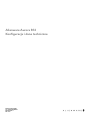 1
1
-
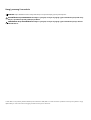 2
2
-
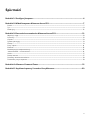 3
3
-
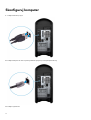 4
4
-
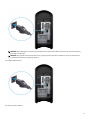 5
5
-
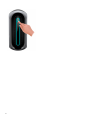 6
6
-
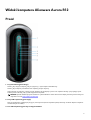 7
7
-
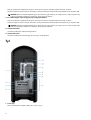 8
8
-
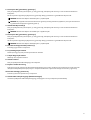 9
9
-
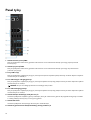 10
10
-
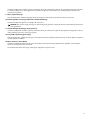 11
11
-
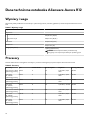 12
12
-
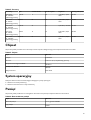 13
13
-
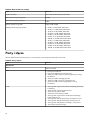 14
14
-
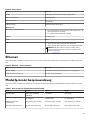 15
15
-
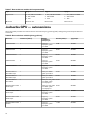 16
16
-
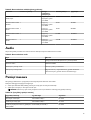 17
17
-
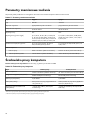 18
18
-
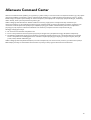 19
19
-
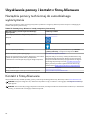 20
20
Powiązane dokumenty
-
Alienware Aurora R5 Skrócona instrukcja obsługi
-
Alienware Aurora R11 instrukcja
-
Alienware Aurora R9 instrukcja
-
Alienware Aurora R9 instrukcja
-
Alienware Aurora Ryzen Edition instrukcja
-
Alienware Aurora R8 instrukcja
-
Alienware x17 R1 instrukcja
-
Alienware Aurora Ryzen Edition R10 instrukcja
-
Alienware x15 R1 instrukcja
-
Alienware m15 R6 instrukcja